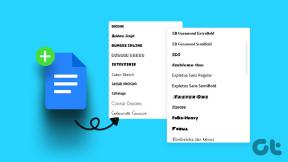6 Tips dan Trik Terbaik untuk Menyesuaikan Layar Kunci Android 14
Bermacam Macam / / September 14, 2023
Google telah sepenuhnya mengubah layar kunci Pixel dengan pembaruan Android 14. Perusahaan kini menawarkan berbagai jenis jam, gaya Selalu Di Layar, dan tombol cepat untuk mengakses fungsi yang sering Anda gunakan tanpa membuka kunci layar. Berikut tips dan trik terbaik untuk menyesuaikan layar kunci Android 14 di Pixel dan ponsel lainnya.

Apple melakukan desain ulang layar kunci besar-besaran dengan pembaruan iOS 16. Samsung juga menawarkan layar kunci kaya fitur di ponsel Galaxy teratas. Layar kunci Google tampak hambar jika dibandingkan. Setelah pembaruan Android 14, Anda dapat menyesuaikan layar kunci Pixel sesuai keinginan Anda.
Catatan: Metode di bawah ini hanya berfungsi pada perangkat Pixel yang menjalankan pembaruan Android 14. Google terus menguji versi Android yang akan datang pada perangkat Pixel tertentu dalam program beta. Perusahaan diperkirakan akan meluncurkan hal yang sama ke ponsel yang memenuhi syarat pada Agustus 2023. Jika Anda memiliki ponsel Pixel yang memenuhi syarat, gunakan link di bawah untuk mendaftar program Android 14 beta.
Dapatkan Android 14 Beta
1. Ubah Gaya Jam
Layar kunci ponsel Android Anda tidak lagi terbatas pada gaya jam dasar saja. Anda dapat memilih dari beberapa gaya jam trendi saat bepergian. Inilah yang perlu Anda lakukan.
Langkah 1: Buka aplikasi Pengaturan di ponsel Android Anda.
Langkah 2: Pilih 'Wallpaper dan gaya.' Ketuk Kunci layar di bagian atas.
Langkah 3: Gesek ke kiri atau kanan pada jam layar kunci dan periksa beberapa gaya untuk dipilih.


Langkah 4: Tutup pengaturan Android dan periksa tindakan layar kunci Anda.
Ukuran dan warna jam default pada layar Terkunci mungkin tidak disukai semua orang. Lanjutkan membaca untuk mengubah warna dan ukuran jam.
2. Ubah Warna dan Ukuran Jam
Secara default, Android 14 menggunakan salah satu warna dari wallpaper yang diterapkan pada jam layar kunci. Anda dapat mengubahnya menggunakan langkah-langkah di bawah ini.
Langkah 1: Buka 'Wallpaper dan gaya' di aplikasi Pengaturan di ponsel Android Anda (periksa langkah-langkah di atas).
Langkah 2: Atur jam yang relevan dan ketuk 'Warna dan ukuran jam' di bawah pratinjau.


Langkah 3: Pilih warna dan ubah intensitasnya menggunakan penggeser di bawah.
Langkah 4: Pindah ke menu Ukuran. Anda memiliki dua opsi untuk dipilih.


Dinamis: Ini adalah opsi default dan mengubah ukuran jam berdasarkan konten layar kunci. Saat Anda memiliki beberapa notifikasi di layar kunci, ikon jam kecil akan ditampilkan di pojok kiri atas. Jika Anda tidak mendapat notifikasi apa pun, sistem akan menampilkan jam besar di layar kunci.
Kecil: Menampilkan ikon jam kecil di layar kunci. Anda dapat memeriksa pratinjau langsung di bagian atas.
3. Edit Pintasan Layar Kunci
Anda sekarang dapat mengakses Kamera, mengaktifkan DND, membuka Google Home, pemindai kode QR, dan kamera video, dan meluncurkan obor langsung dari layar kunci. Anda dapat mengatur dua pintasan di layar kunci.
Langkah 1: Navigasikan ke 'Wallpaper dan gaya' di Pengaturan Android (periksa langkah-langkah di atas).
Langkah 2: Pilih Pintasan.
Langkah 3: Ketuk Pintasan kiri dan pilih fungsi yang relevan. Geser ke pintasan Kanan dan pilih yang lain.


Anda dapat menggunakan fungsi-fungsi ini langsung dari layar kunci ponsel Android.
4. Nonaktifkan Notifikasi di Layar Kunci
Kamu bisa nonaktifkan notifikasi di layar kunci jika Anda tidak ingin orang lain melihat sekilas notifikasi atau teks di dalamnya.
Langkah 1: Buka 'Wallpaper dan gaya' di pengaturan Android (periksa langkah-langkah di atas).
Langkah 2: Nonaktifkan tombol 'Tampilkan notifikasi di layar kunci'.


5. Aktifkan Selalu Di Layar
Kamu bisa aktifkan Selalu Di Layar untuk memeriksa baterai, waktu, dan notifikasi di layar kunci.
Langkah 1: Buka Pengaturan di ponsel Android Anda dan pilih Tampilan. Ketuk layar Kunci.

Langkah 2: Aktifkan tombol ‘Selalu tampilkan waktu dan info’.

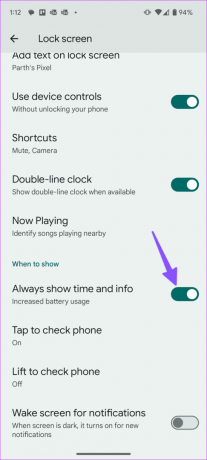
Kunci ponsel Anda dan periksa cara kerja Always-On-Display. Ini juga menunjukkan pemindai sidik jari, informasi cuaca, tanggal, tanggal, dan banyak lagi. Gaya jam Always-on-Display berubah berdasarkan jam yang diterapkan di layar kunci.
6. Tambahkan Teks di Layar Kunci
Anda dapat menambahkan teks yang dipersonalisasi di layar kunci.
Langkah 1: Buka menu Lock Screen dari aplikasi Pengaturan di Android Anda (lihat langkah-langkah di atas).
Langkah 2: Ketuk 'Tambahkan teks di layar kunci' dan ketik teks. Ketuk Simpan, dan Anda siap melakukannya.


Kelola Ponsel Android Anda Dari Layar Terkunci
Google menghadirkan perombakan layar kunci yang sangat dibutuhkan dengan pembaruan Android 14. Namun, dukungan widget di layar kunci masih belum ada. Menarik untuk melihat bagaimana Google meningkatkannya lebih lanjut dengan pembaruan Android.
Terakhir diperbarui pada 01 Agustus 2023
Artikel di atas mungkin berisi tautan afiliasi yang membantu mendukung Teknologi Pemandu. Namun, hal itu tidak mempengaruhi integritas editorial kami. Kontennya tetap tidak memihak dan autentik.

Ditulis oleh
Parth sebelumnya bekerja di EOTO.tech meliput berita teknologi. Dia saat ini bekerja lepas di Guiding Tech menulis tentang perbandingan aplikasi, tutorial, tip dan trik perangkat lunak, dan mendalami platform iOS, Android, macOS, dan Windows.